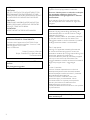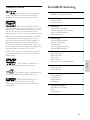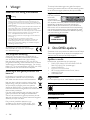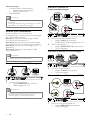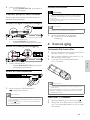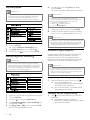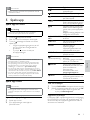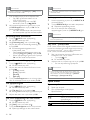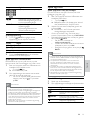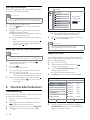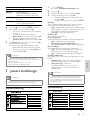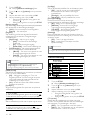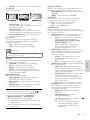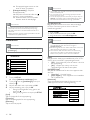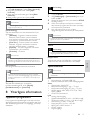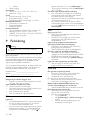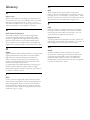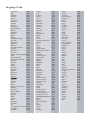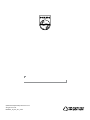Philips DVP3560/12 Användarmanual
- Kategori
- DVD-spelare
- Typ
- Användarmanual

Register your product and get support at
www.philips.com/welcome
SV Användarhandbok
DVP3560

2
Italia
DICHIARAZIONE DI CONFORMITA’
Si dichiara che l’apparecchio DVP3560, Philips
risponde alle prescrizioni dell’art. 2 comma 1 del
D.M. 28 Agosto 1995 n.548.
Fatto a Eindhoven
Philips Consumer Lifestyles
Philips, Glaslaan 25616 JB Eindhoven,
The Netherlands
DK
Advarsel: Usynlig laserstråling ved åbning når
sikkerhedsafbrydere er ude af funktion. Undgå
utsættelse for stråling.
Bemærk: Netafbryderen er sekundært indkoblet
og ofbryder ikke strømmen fra nettet. Den
indbyggede netdel er derfor tilsluttet til lysnettet
så længe netstikket sidder i stikkontakten.
S
Klass 1 laseraparat
Varning! Om apparaten används på annat sätt
än i denna bruksanvisning specifi cerats, kan
användaren utsättas för osynlig laserstrålning, som
överskrider gränsen för laserklass 1.
Observera! Stömbrytaren är sekundärt kopplad
och bryter inte strömmen från nätet. Den
inbyggda nätdelen är därför ansluten till elnätet så
länge stickproppen sitter i vägguttaget.
SF
Luokan 1 laserlaite
Varoitus! Laitteen käyttäminen muulla kuin
tässä käyttöohjeessa mainitulla tavalla saattaa
altistaa käyttäjän turvallisuusluokan 1 ylittävälle
näkymättömälle lasersäteilylle.
Oikeus muutoksiin varataan. Laite ei saa
olla alttiina tippu-ja roiskevedelle. Huom.
Toiminnanvalitsin on kytketty toisiopuolelle,
eikä se kytke laitetta irti sähköverkosta.
Sisäänrakennettu verkko-osa on
kytkettynä sähköverkkoon aina silloin, kun pistoke
on pistorasiassa.
Norge
Typeskilt fi nnes på apparatens underside.
Observer: Nettbryteren er sekundert innkoplet.
Den innebygde netdelen er derfor ikke
frakoplet nettet så lenge apparatet er tilsluttet
nettkontakten.
For å redusere faren for brann eller elektrisk
støt, skal apparatet ikke utsettes for regn eller
fuktighet.
Producent zastrzega możliwość wprowadzania
zmian technicznych.
LASER
CAUTION:
USE OF CONTROLS OR ADJUSTMENTS OR
PERFORMANCE OF PROCEDURES OTHER
THAN THOSE SPECIFIED HEREIN MAY RESULT
IN HAZARDOUS RADIATION EXPOSURE.
CAUTION:
VISIBLE AND INVISIBLE LASER RADIATION
WHEN OPEN AND INTERLOCK DEFEATED.
DO NOT STARE INTO BEAM.
LOCATION:
INSIDE, NEAR THE DECK MECHANISM.
This product is in compliance with the EEE
directive.
EEE yönergesine uygundur.

3
Svenska
SV
Innehållsförteckning
1 Viktigt! 4
Säkerhet och viktig information 4
2 Din DVD-spelare 4
Spelbara media 4
Produktöv
ersikt 4
3 Anslutningar 5
Ansluta ljud-/videokablar 6
Överföra ljudet till andra enheter 7
Anslut en USB-flashenhet 7
Ansluta strömmen 7
4 Komma igång 7
Förbereda fjärrkontrollen 7
Söka efter TV-kanalen 7
Välj menyspråk 8
Starta progressiv avsökning 8
Använda Philips EasyLink 8
5 Spela upp 9
Spela upp en skiva 9
Spela upp video 9
Spela musik 10
Spela upp foto 11
Spela upp från en USB-flashenhet 12
6 Avancerade funktioner 12
Mediekopiering 12
Skapa MP3-filer 12
7 Justera inställningar 13
Allmän inställning 13
Ljudinställning 13
Videoinställning 14
Preferenser 16
8 Ytterligare information 17
Uppdatera programvara 17
Vård 17
Specifikationer 17
9 Felsökning 18
Trademark notice
Manufactured under license from
Dolby Laboratories. Dolby and the double-D
symbol are trademarks of Dolby Laboratories.
ABOUT DIVX VIDEO: DivX
®
is a
digital video format created by DivX, Inc. This is an
official DivX Certified device that plays DivX video.
Visit www.divx.com for more information and
software tools to convert your files into DivX video.
ABOUT DIVX VIDEO-ON-DEMAND: This DivX
Certified
®
device must be registered in order to
play DivX Video-on-Demand (VOD) content. To
generate the registration code, locate the DivX
VOD section in the device setup menu. Go to vod.
divx.com with this code to complete the registration
process and learn more about DivX VOD.
DivX
®
, DivX Certified
®
and associated logos are
registered trademarks of DivX, Inc. and are used
under license.
‘DVD Video’ is a trademark of
DVD Format/Logo Licensing Corporation.
The USB-IF Logos are trademarks of
Universal Serial Bus Implementers Forum, Inc.
HDMI, and HDMI logo and
High-Definition Multimedia Interface are
trademarks or registered trademarks of HDMI
licensing LLC.

4
Ta reda på vilka lokala regler som gäller för separat
insamling av batterier eftersom korrekt kassering bidrar
till att förhindra negativ påverkan på miljö och hälsa.
Upphovsrättsinformation
Den här produkten
är försedd
med teknik för
upphovsrättsskydd
som skyddas med USA- patent och annan intellektuell
äganderätt. Användning av den här tekniken för
upphovsrättsskydd får endast ske med tillstånd från
Macrovision och är endast avsedd för hemanvändning
och annan begränsad visning, såvida tillstånd för annat
inte har inhämtats från Macrovision. Bakåtkompilering
och isärmontering är inte tillåtet.
2 Din DVD-spelare
Gratulerar till din nya produkt och välkommen till Philips!
Genom att registrera din produkt på www.philips.com/
welcome kan du dra nytta av Philips support.
Spelbara media
Med den här produkten kan du spela upp:
DVD, DVD-Video, DVD+R/+RW, DVD-R/-•
RW, DVD+R/-R DL (dubbla lager)
Video-CD/SVCD•
Ljud-CD, CD-R/CD-RW•
MP3-media, WMA-media, DivX (Ultra)-•
media, JPEG-filer
USB-flashenhet•
Regionkoder
Du kan spela upp skivor med följande regionkoder.
DVD-regionkod Länder
Europa
Produktöversikt
Huvudenhet
DVD PLAYER DVP3560
ab cdef
CLASS 1
LASER PRODUCT
1 Viktigt!
Säkerhet och viktig information
Varning
Risk för överhettning! Installera aldrig produkten i ett •
trångt utrymme. Lämna ett utrymme på minst 10 cm
runt hela produkten för att sörja för god ventilation. Se
till att gardiner och andra föremål inte täcker produktens
ventilationshål.
Placera aldrig produkten, fjärrkontrollen eller batterier nära •
öppna lågor eller andra värmekällor, inklusive direkt solljus.
Undvik höga temperaturer, fukt, vatten och damm. •
Enheten får inte utsättas för vattendroppar eller vattenstrålar. •
Placera aldrig föremål på enheten som kan skada den •
(t.ex. vattenfyllda föremål eller levande ljus).
Placera aldrig produkten ovanpå någon annan elektrisk
•
utrustning.
Håll dig borta från produkten vid åskväder.
•
Om nätkontakten eller ett kontaktdon används som •
frånkopplingsenhet ska den vara lätt att komma åt.
Synlig och osynlig laserstrålning om enheten är öppen.
•
Utsätt dig inte för strålen.
Användning av den här produkten
överensstämmer med EU:s förordningar
om radiostörningar.
Om progressiv avsökning
Observera att inte alla HD-TV-apparater är
fullständigt kompatibla med den här produkten
och att artefakter därför kan visas i bilden.
När det gäller bildproblemen 525 och 625 för
progressiv avsökning rekommenderas du att ändra
anslutningen till standardupplösningen. Om du har
frågor om TV:ns kompatibilitet med 525p och 625p
DVD-spelaren kan du kontakta kundtjänst.
Kassering av dina gamla produkter och
batterier
Produkten är utvecklad och tillverkad av
högkvalitativa material och komponenter
som både kan återvinnas och återanvändas.
När den här symbolen med en överkryssad
papperskorg visas på produkten innebär det
att produkten omfattas av det europeiska
direktivet 2002/96/EG. Ta reda på var du kan
hitta närmaste återvinningsstation för elektriska och
elektroniska produkter.
Följ den lokala lagstiftningen och släng inte dina
gamla produkter i det vanliga hushållsavfallet.
Genom att kassera dina gamla produkter på rätt
sätt kan du bidra till att minska eventuella negativa
effekter på miljö och hälsa.
Din produkt innehåller batterier som
omfattas av EU-direktiv 2006/66/EC, som
inte får kasseras som vanliga hushållssopor.
SV

5
Svenska
c DISC MENU
Visa och stäng skivmenyn. •
Växla till skivläget.•
Under uppspelning av ett fotobildspel växlar •
du mellan Fun Mode och Simple Mode.
För VCD och SVCD: Slå på eller av •
PBC-läget (Playback Control).
d
Navigera i menyerna.•
Snabbsökning framåt (• ) eller bakåt ( ).
Långsam sökning framåt (• ) eller bakåt ( ).
e
BACK
Gå tillbaka till föregående meny.•
f
/
Hoppa till föregående respektive nästa •
titel, kapitel eller spår.
g
Växla till USB-läget.•
h Sifferknappar
Välj en post som ska spelas upp.•
i SUBTITLE
Välj ett textningsspråk för skivan.•
Öppna menyn för kopiering/borttagning •
av USB-ljudfiler.
j
ZOOM
Anpassa bilden till TV-skärmen.•
Zooma in eller ut bilden.•
k REPEAT
Välj olika repeterande uppspelningslägen.•
l REPEAT A-B
Ställ in upprepad uppspelning för ett visst avsnitt.•
m AUDIO/CREATE MP3
Välj ljudspråk eller kanal på en skiva.•
Öppna menyn för skapande av MP3-filer.•
n
Stoppa uppspelning.•
o
Starta, pausa eller återuppta •
uppspelningen.
p
INFO
För skivor: Öppna uppspelningsalternativ •
eller visa aktuell skivstatus.
Visa en miniatyrvy över fotofiler för bildspel.•
q OK
Bekräfta en inmatning eller ett val.•
r SETUP
Visa och stäng menyn.•
3 Anslutningar
Alla ljud-/videokablar säljs separat.
Gör följande anslutningar för att använda produkten.
Grundläggande anslutningar:
Video•
Ljud•
a
Slå på enheten eller aktivera •
standbyläget.
b Skivfack
c Bildskärm
d
Öppna eller stäng skivfacket. •
e
Starta, pausa eller återuppta •
uppspelningen.
f
-uttag
Anslut en USB-flashenhet.•
Fjärrkontroll
a
Slå på enheten eller aktivera •
standbyläget.
b
Öppna eller stäng skivfacket. •
SV

6
Alternativ 2: Ansluta till
komponentvideouttaget
1 Anslut komponentvideokablarna till:
uttagen • Y Pb Pr på produkten.
COMPONENT VIDEO-ingångarna på TV:n.•
2 Anslut ljudkablarna till:
uttagen • AUDIO OUT L/R på produkten.
TV:ns ljudingångar.•
Alternativ 3: Ansluta till SCART-uttaget
1 Anslut en SCART-kabel till:
uttaget • TV OUT på produkten.
TV:ns scart-ingång.•
Alternativ 4: Ansluta till videouttaget (CVBS)
1 Anslut en kompositvideokabel till:
uttaget • VIDEO OUT på produkten.
TV:ns videoingång.•
Pb
Y
Pr
Pb
COMPONENT VIDEO OUT
Y
Pr
VIDEO IN
Valfria anslutningar:
Överföra ljudet till andra enheter:•
Digital förstärkare/mottagare•
Analogt stereosystem•
USB-flashenhet•
Kommentar
Se typskylten på produktens baksida för identifiering och •
nätspänning.
Innan du gör eller ändrar några anslutningar ser du till att
•
alla enheter är bortkopplade från eluttaget.
Ansluta ljud-/videokablar
Anslut produkten till TV:n för att visa
skivuppspelningen. Välj den bästa videoanslutningen
som TV:n har funktioner för.
Alternativ 1: Ansluta till HDMI-uttaget (HDMI-,
DVI- eller HDCP-kompatibel TV)
Alternativ 2: Ansluta till komponentvideouttagen
(för standard-TV eller TV med progressiv avsökning).
Alternativ 3: Ansluta till SCART-uttaget (på en
standard-TV).
Alternativ 4: Ansluta till videouttaget (CVBS)
(på en standard-TV).
Kommentar
Produkten måste anslutas direkt till TV:n. •
Alternativ 1: Ansluta till HDMI-uttaget
1 Anslut en HDMI-kabel till:
uttaget • HDMI OUT på produkten.
HDMI-ingången på TV:n. •
Kommentar
Om enheten har funktioner för HDMI CEC kan du styra •
kompatibla enheter med en enda fjärrkontroll
(se Komma igång > Använda Philips EasyLink).
HDMI IN
HDMI OUT
SV

7
Svenska
Ansluta strömmen
Var försiktig
Risk för produktskada! Kontrollera att nätspänningen •
motsvarar den spänning som är tryckt på baksidan av
produkten.
Innan du ansluter nätkabeln ser du till att alla andra
•
anslutningar har gjorts.
Kommentar
Typplattan sitter på baksidan av produkten. •
1 Anslut strömkabeln till vägguttaget.
Produkten är klar att ställas in för »
användning.
4 Komma igång
Förbereda fjärrkontrollen
1 Öppna batterifacket genom att trycka ned och
föra det i sidled (se “1” på bilden).
2 Sätt i två AAA-batterier med polerna (+/-) åt
rätt håll enligt markeringen.
3 Tryck ned och för tillbaka batterifacket
(se “3” på bilden).
Kommentar
Om du inte ska använda fjärrkontrollen på länge tar du •
ut batterierna.
Blanda inte batterier (t.ex. gamla och nya eller kol och alkaliska). •
Batterier innehåller kemiska substanser och bör därför •
kasseras på rätt sätt.
Söka efter TV-kanalen
1 Sätt på produkten genom att trycka på .
2 Slå på TV:n och koppla över till videokanalen
(läs i TV:ns användarhandbok om hur du väljer
A/V-kanalen).
2 Anslut ljudkablarna till:
uttagen • AUDIO OUT L/R på produkten.
TV:ns ljudingångar.•
Överföra ljudet till andra enheter
Överför ljudet från produkten till andra enheter så
förbättras ljuduppspelningen.
Ansluta till en digital förstärkare/mottagare
1 Anslut en koaxialkabel till:
uttaget • COAXIAL på produkten.
COAXIAL/DIGITAL-ingången på enheten.•
Ansluta till en analog stereoanläggning
1 Anslut ljudkablarna till:
uttagen • AUDIO OUT L/R på produkten.
ljudingångarna på enheten.•
Anslut en USB-flashenhet
DVD PLAYER DVP3560
1 Anslut endast en USB-flashenhet till
-uttaget på produkten.
Kommentar
Du kan bara spela upp/visa följande filtyper på enheten •
som är sparade på en USB-flashenhet: MP3, WMA, DivX
(Ultra) eller JPEG.
Tryck på
• -knappen om du vill komma åt innehållet
och spela upp filerna.
COAXIAL
COAXIAL
DIGITAL AUDIO
INPUT
AUDIO IN
SV

8
6 Fortsätt genom att välja [OK] och sedan
trycka på OK.
Den progressiva inställningen har slutförts. »
Kommentar
Om en tom eller förvrängd bild visas väntar du i •
15 sekunder tills den automatiska återställningen sker.
Om det inte visas någon bild stänger du av den
•
progressiva sökningen så här:
1) Tryck på
så öppnas skivfacket.
2) Tryck på sifferknappen 1.
7 Stäng menyn genom att trycka på SETUP.
8
Du kan nu aktivera läget för progressiv avsökning
på TV:n (läs mer i användarhandboken till TV:n).
Kommentar
När läget för progressiv avsökning är aktiverat för både den •
här produkten och TV:n kan bilden vara förvrängd under
uppspelning. I så fall avaktiverar du funktionen progressiv
avsökning på både den här produkten och på TV:n.
Använda Philips EasyLink
Produkten har funktioner för Philips EasyLink, som
använder HDMI CEC-protokollet (Consumer
Electronics Control). Du kan använda en enda
fjärrkontroll för att kontrollera EasyLink-kompatibla
enheter som är anslutna via HDMI-kontakter.
Kommentar
Om du vill kunna använda EasyLink-funktionen måste du •
aktivera HDMI CEC-funktionerna på TV:n eller andra
enheter som är anslutna till TV:n. Mer information finns i
handboken till TV:n eller enheterna.
Uppspelning med en knapptryckning
1
Sätt på produkten genom att trycka på .
TV:n (med funktioner för »
enknappsuppspelning) sätts på automatiskt
och växlar till rätt videokanal.
Om en skiva har satts i produkten startas »
uppspelningen automatiskt.
Vänteläge med en knapptryckning
1
Håll på fjärrkontrollen intryckt i mer än 3
sekunder.
Alla anslutna enheter (om de har »
funktioner för enknappsuppspelning) växlar
automatiskt till standby.
Välj menyspråk
Kommentar
Om produkten är ansluten till en HDMI CEC-kompatibel •
TV hoppar du över den här inställningen. Den växlar
automatiskt till samma menyspråk som i TV:n (om
språket som är inställt i TV:n hanteras av produkten).
1 Tryck på SETUP.
Menyn » [Allmänna inställningar] visas.
2 Välj [OSD-språk] och tryck sedan på .
3 Välj språk med och tryck sedan på OK.
Starta progressiv avsökning
Kommentar
Om du vill använda funktionen progressiv avsökning •
måste du ansluta en TV med progressiv avsökning med
komponentvideouttagen (detaljerad information hittar
du i Ansluta > Ansluta ljud-/videokablar > Alternativ 2:
Ansluta till komponentvideouttagen).
1
Slå på TV:n och välj rätt visningskanal för produkten.
2 Tryck på SETUP.
3 Tryck på för att öppna [Videoinst.].
4 Välj [Komponentvideo] > [Sammanflätad] och
tryck sedan på OK.
5 Välj [Prog Scan] > [På] och tryck sedan på OK.
Ett varningsmeddelande visas. »
SV

9
Svenska
Knapp Åtgärd
Starta, pausa eller återuppta
uppspelningen.
Stoppa skivuppspelningen.
,
Hoppa till föregående/nästa
titel eller kapitel.
,
Snabbsök framåt eller bakåt.
Ändra sökhastigheten genom
att trycka upprepade gånger.
,
Långsam sökning framåt eller
bakåt. Ändra sökhastigheten
genom att trycka upprepade
gånger.
Långsam sökning bakåt är inte
möjligt för VCD/SVCD.
AUDIO/CREATE
MP3
Välj ljudspråk eller kanal på
en skiva.
SUBTITLE Välj ett textningsspråk som
finns på en skiva.
REPEAT Välj eller stäng av
repeteringsläget.
Upprepningsalternativ kan
variera mellan skivtyper.
REPEAT A-B Repetera ett viss avsnitt i ett
spår/på en skiva.
ZOOM
(Skärmanpassning)
Anpassa bildformatet till TV-
skärmen.
Tryck flera gånger tills bilden
passar på TV-skärmen.
ZOOM
Växla mellan höjd/bredd-
förhållande för skärmen och
olika zoomfaktorer.
Panorera den
zoomade bilden med
navigeringsknapparna.
INFO
Öppna
uppspelningsalternativen och
visa aktuell skivstatus.
Visa DVD-menyn
1
Tryck på DISC MENU så öppnas skivans rotmeny.
2 Välj ett uppspelningsalternativ och tryck på OK.
På vissa menyer väljer du genom att •
trycka på sifferknapparna.
Öppna VCD-menyn
Funktionen PBC (uppspelningskontroll) är tillgänglig
för VCD/SVCD, som kan visa innehållsmenyn, så
att du kan välja ett uppspelningsalternativ. PBC är
aktiverat som standard.
Kommentar
Philips garanterar inte 100% interoperabilitet med alla •
HDMI CEC-enheter.
5 Spela upp
Spela upp en skiva
Var försiktig
Placera inte andra föremål än skivor i skivfacket. •
Vidrör inte den optiska linsen inuti skivfacket. •
1 Tryck på så öppnas skivfacket.
2 Sätt i en skiva med etiketten vänd uppåt.
3 Tryck på så stängs skivfacket och skivan
spelas upp.
Visa skivuppspelningen genom att slå •
på TV:n med rätt visningskanal för
produkten.
Tryck på •
om du vill avbryta
skivuppspelningen.
Kommentar
Kontrollera vilka typer av skivor som kan användas (se •
Din DVD-spelare > Spelbara media).
Om lösenordsmenyn visas måste du ange lösenordet
•
för uppspelning innan du kan spela upp den låsta eller
begränsade skivan (mer information finns i Justera
inställningar > Preferenser > [Föräldrakontroll]).
Om du pausar eller stoppar uppspelningen av en skiva
•
visas skärmsläckaren efter 5 minuters inaktivitet. Om du
vill avaktivera skärmsläckaren trycker du på DISC MENU.
Om du har pausat eller stoppat uppspelningen av en
•
skiva och inte tryckt på någon knapp inom 15 minuter
växlas produkten automatiskt till standby.
Spela upp video
Kommentar
Vissa åtgärder kanske inte fungerar med vissa skivor. •
Ytterligare detaljer finns i informationen som medföljer
skivan.
Styra videouppspelning
1
Spela upp en titel.
2 Styr uppspelningen med hjälp av
fjärrkontrollen.
SV

10
Kommentar
Det här gäller endast för skivor som innehåller scener •
med flera vinklar.
Spela upp en viss sekvens igen
1
Under uppspelning trycker du på REPEAT A-B
vid startpunkten.
2 Tryck på REPEAT A-B igen och ställ in slutpunkten.
Repeterad uppspelning startar. »
3 Om du vill avbryta den repeterade
uppspelningen trycker du på REPEAT A-B igen.
Kommentar
Det går endast att markera en sekvens för upprepning •
inom ett spår/en titel.
Play DivX
®
(Ultra)-video
DivX (Ultra)-video är ett digitalt medieformat med
mycket bra kvalitet trots dess höga komprimering.
Du kan titta på DivX
®
(Ultra)-video på den här
DivX (Ultra)-certifierade produkten.
1 Sätt i en skiva eller anslut en USB-enhet som
innehåller DivX (Ultra)-videor.
Tryck på •
för.
En innehållsmeny visas. »
2 Välj den titel du vill spela upp och tryck på OK.
Du kan välja textnings-/ljudspråk.•
Kommentar
Du kan endast spela upp DivX (Ultra)-videor som •
du har hyrt eller köpt med DivX-registreringskoden
till produkten (se Justera inställningar > [Allmänna
inställningar] > [DivX(R) VOD-kod]).
Spela musik
Styra ett spår
1
Spela upp ett spår.
2 Styr uppspelningen med hjälp av
fjärrkontrollen.
Knapp Åtgärd
Starta, pausa eller återuppta
uppspelningen.
Stoppa skivuppspelningen.
,
Hoppa till föregående/nästa spår.
Kommentar
Se Justera inställningar > • [Inställningar] > [PBC] om hur
du aktiverar/avaktiverar PBC.
1 Visa innehållsmenyn på ett av följande sätt:
Om PBC är aktiverat sätter du i en •
VCD-/SVCD-skiva.
Under uppspelning och med PBC •
aktiverat trycker du på
BACK.
2 Välj uppspelningsalternativ genom att trycka
på sifferknapparna och tryck på OK för att
starta uppspelningen.
Om PBC är avaktiverat visas inte menyn •
och skivan spelas upp från det första spåret.
Förhandsgranska skivinnehåll
1
Tryck på INFO under uppspelning.
Skivans statusmeny visas. »
2 Välj [Förhandsgrans.] och tryck sedan på .
3 Välj ett alternativ för förhandsgranskning och
tryck på OK.
En förhandsgranskningsskärm med »
miniatyrbilder visas.
Gå till nästa/föregående skärm genom att •
trycka på [Förg] eller [Näst]. Tryck på OK.
Starta uppspelningen genom att trycka på •
OK vid den valda miniatyrbilden.
Hoppa till en viss tid i uppspelningen
1
Tryck på INFO under uppspelning.
Skivans statusmeny visas. »
2 Välj ett alternativ för aktuell förfluten tid och
tryck på
.
• [TT tid] (titeltid)
• [K tid] (kapiteltid)
• [Skivtid]
• [Spår tid]
3 Tryck på sifferknapparna om du vill ange tiden
som du vill hoppa till och tryck sedan på OK.
Visa uppspelningstid
1
Tryck på INFO under uppspelning.
Skivans statusmeny visas. »
2 Välj [Tid disp.] och tryck sedan på .
Visningsalternativen skiljer sig mellan skivtyper. »
3 Välj ett alternativ och tryck sedan på OK.
Visa DVD-uppspelning från olika vinklar
1
Tryck på INFO under uppspelning.
Skivans statusmeny visas. »
2 Välj [Vink.] och tryck sedan på .
3 Tryck på sifferknapparna när du vill byta vinkel.
Spela upp ändringar av den valda vinkeln. »
SV

11
Svenska
Spela upp foto
Spela upp foton som ett bildspel
Du kan visa foton med JPEG-format (filer med
filtilläggen .jpeg eller .jpg).
1 Sätt i en skiva eller anslut en USB-enhet som
innehåller JPEG-foton.
Tryck på •
för.
Bildspelet startar (för Kodak-skiva) eller så »
visas innehållsmenyn (för JPEG-skiva).
2 Välj ett foto och starta bildspelet genom att
trycka på OK.
För ett foto i “exif ”-format optimeras »
visningsriktningen automatiskt.
Om du vill visa foton i färg (Fun Mode) eller i •
svartvitt (Simple Mode) trycker du på DISC MENU.
Förhandsgranska foton som miniatyrer genom •
att trycka på
INFO.
Välj ett foto med hjälp av •
navigeringsknapparna.
Om du vill visa det valda fotot och starta •
bildspelet trycker du på OK.
Återgå till menyn genom att trycka på •
BACK.
Kommentar
På grund av att det går att lagra så många låtar/bilder på •
en enda skiva/en USB-flashenhet kan det ta längre tid att
visa skivans innehåll på TV:n.
Om JPEG-fotot inte spelats in med ett exif-huvud
•
kommer den faktiska miniatyrbilden inte att visas i
teckenfönstret. Den ersätts av en ”blue mountain”-
miniatyrbild.
Produkten kan endast visa digitalkamerabilder i JPEG-
•
EXIF-format. Det används för nästan alla digitalkameror.
Du kan inte visa Motion JPEG-bilder eller bilder i andra
format än JPEG eller bilder med ljudklipp.
Mappar/filer som överskrider produktens begränsning
•
kan inte visas eller spelas upp.
Styra bildvisningen
1
Spela upp ett fotobildspel.
2 Styr uppspelningen med hjälp av fjärrkontrollen.
Knapp Åtgärd
/
Rotera ett foto motsols/medsols.
/
Rotera ett foto horisontellt/
vertikalt.
ZOOM
Zooma in eller ut ett foto.
Uppspelningen pausas i zoomläge.
Stoppa en uppspelning.
Knapp Åtgärd
Välj en post som ska spelas upp.
,
Snabbsöker framåt eller bakåt.
Ändra sökhastigheten genom att
trycka upprepade gånger.
REPEAT Välj eller stäng av
repeteringsläget.
Upprepningsalternativ kan
variera mellan skivtyper.
Snabbuppspelning
1
Tryck på INFO flera gånger under
uppspelning för att välja ett alternativ.
Display Åtgärd
[Skiva gå till] Hoppa till en viss tidpunkt på skivan.
[Spår till] Hoppa till en viss tidpunkt i ett spår.
[Välj spår] Hoppa till ett visst spårnummer.
2 Tryck på sifferknapparna om du vill ändra
tiden/numret du vill hoppa till.
Spela upp MP3-/WMA-musik
MP3/WMA är en typ av ljudfil som är mycket
komprimerad (filer med tilläggen .mp3 eller .wma).
1 Sätt i en skiva eller anslut en USB-enhet som
innehåller MP3-/WMA-musik.
Tryck på •
för.
En innehållsmeny visas. »
2 Om uppspelningen inte startar automatiskt
väljer du ett spår att spela upp.
Om du vill välja ett annat spår/en annan •
mapp trycker du på
. Tryck sedan
på OK.
Kommentar
Om material har spelats in vid flera tillfällen på en skiva •
spelas endast den första inspelningen upp.
En WMA-fil som skyddas av Digital Rights Management
•
(DRM) kan inte spelas upp på den här produkten.
Produkten har inte funktioner för ljudformatet MP3PRO.
•
Om det förekommer specialtecken i MP3-spårnamnet •
(ID3) eller albumnamnet kan det hända att namnet inte
visas korrekt på skärmen eftersom enheten inte har
funktioner för tecknen.
Mappar/filer som överskrider produktens begränsning
•
kan inte visas eller spelas upp.
SV

12
En ny mapp skapas automatiskt i USB- »
flashenheten där alla nya filer sparas.
5 Stoppa kopieringsförloppet genom att trycka
på
och sedan på OK.
Kommentar
Tryck inte på någon knapp under kopieringen. •
Kopieringsskyddade medier kan inte kopieras. •
Skapa MP3-filer
Med den här produkten kan du konvertera ljud-CD-
skivor till MP3-ljudfiler. De skapade MP3-ljudfilerna
sparas i USB-flashenheten.
1 Sätt i en ljud-CD-skiva.
2 Anslut endast en USB-flashenhet till
-uttaget på produkten.
3 Tryck på AUDIO/CREATE MP3 under
uppspelning av en skiva.
Menyn för MP3-skapande visas. »
4 Välj [Ja] på menyn och tryck sedan på OK.
5 Välj ett konverteringsalternativ på panelen
[ALTERNATIV] och tryck sedan på OK flera
gånger för att välja en post.
Previous
Do you want
00:00/00:00 005/030
to copy this file
\MP3
Track 1
Track 2
Track 3
Track 4
Track 5
Track 6
Yes No
Create MP3
OPTIONS
TRACK
SUMMARY
Start Exit
Select all
Deselect all
to change speed.
Track01 04:14
Track02 04:17
Track03 03:58
Track04 04:51
Track05 03:53
Track06 04:09
Track07 04:38
Press [OK] button
CRT ID3 Yes
Device USB 1
Speed Normal
Bitrate 128kbps
Spela upp musikbildspel
Skapa ett musikbildspel som spelar upp MP3-/WMA-
musik och JPEG-fotofiler samtidigt.
Kommentar
Om du vill skapa ett musikbildspel måste du lagra MP3-/ •
WMA- och JPEG-filerna på samma skiva/USB-flashenhet.
1 Spela upp MP3-/WMA-musik.
2 Tryck på BACK för att komma tillbaka till
huvudmenyn.
3 Navigera till fotomappen/-albumet och tryck
på OK så startar bildspelet.
Bildspelet startar och fortsätter till slutet av »
fotomappen eller albumet.
Ljudet fortsätter att spelas upp till slutet av »
skivan.
Stoppa bildspelet genom att trycka på •
.
Om du vill stoppa musikuppspelningen •
trycker du på
igen.
Spela upp från en USB-flashenhet
Kommentar
Produkten kan spela upp/visa följande filtyper lagrade i •
en USB-flashenhet: MP3, WMA, DivX (Ultra) eller JPEG.
1 Anslut endast en USB-flashenhet till
-uttaget på produkten.
2 Tryck på .
En innehållsmeny visas. »
3 Om uppspelningen inte startar automatiskt
väljer du en fil att spela upp.
Mer information hittar du i kapitlen Spela upp •
musik, Spela upp foto och Spela upp video.
4 Stoppa uppspelningen genom att trycka på .
Tryck på knappen •
om du vill växla
till skivläget.
6 Avancerade funktioner
Mediekopiering
Du kan kopiera filer (t.ex. MP3, WMA eller JPEG) från
en skiva till en USB-flashenhet.
1 Sätt i en skiva som innehåller MP3-/WMA-/
JPEG-filer.
2 I stoppläget ansluter du USB-flashenheten till
-uttaget på den här produkten.
3 Välj den fil du vill kopiera och tryck på SUBTITLE.
4 Välj [Ja] på menyn och tryck sedan på OK.
SV

13
Svenska
1 Tryck på SETUP.
Menyn » [Allmänna inställningar] visas.
2 Tryck på .
3 Välj ett alternativ och tryck sedan på OK.
4 Välj en inställning och tryck på OK.
Återgå till föregående meny genom att •
trycka på
.
Stäng menyn genom att trycka på • SETUP.
[Skivlås]
Ange uppspelningsbegränsning för en skiva som är
isatt i skivfacket (du kan högst låsa 20 skivor).
• [Lås] – Begränsa åtkomst till den aktuella skivan.
Nästa gång du vill spela upp den här skivan eller
låsa upp den måste du ange lösenordet.
• [Lås upp] – Spela upp alla skivor.
[OSD-språk]
Välj språk för skärmmenyn.
[Insomningstimer]
Växla till standbyläge automatiskt vid den förinställda tiden.
• [Av] – Avaktivera insomningsläget.
• [15 min], [30 min], [45 min], [60 min] Välj
nedräkningstid innan produkten sätts i standbyläge.
[Auto standby]
Aktivera/avaktivera automatiskt standbyläge.
• [På] – Växla till standbyläge efter 15 minuters
inaktivitet (t.ex. i paus- eller stoppläge).
• [Av] – Avaktivera automatiskt standbyläget.
[DivX(R) VOD-kod]
Visa registrerings- och avregistreringskoden för Visa
DivX
®
.
• [Registrering] - Hämta en registreringskod
och registrera produkten på webbplatsen.
• [Avregistrering] - Hämta en
avregistreringskod om du vill avbryta
registreringen av den här produkten på
webbplatsen.
Kommentar
Använd produktens DivX-registreringskod när du hyr •
eller köper film från www.divx.com/vod. DivX-filmer
som hyrs eller köps via tjänsten DivX
®
VOD (Video On
Demand) kan endast spelas upp på den enhet som de
har registrerats för.
Ljudinställning
Sound Mode
CD Upsampling
Digital Audio
Analogue Output
Volume
Audio Setup
Night Mode
HDMI Audio
Audio Sync
Alternativ Beskrivning
[Hastighet] Välj kopieringsalternativ.
[Bithast] Välj kvalitetsnivå.
Högre bithastighet för bättre
ljudkvalitet och större filstorlek.
[CRT ID3] Kopiera spårinformation till
MP3-filen.
[Enhet] De skapade filerna kan endast
sparas i USB-flashenheten.
6 Tryck på för att öppna [SPÅR]-panelen.
7 Välj ljudspår och tryck sedan på OK.
Om du vill välja ett annat spår upprepar •
du steg 7.
Om du vill välja alla spår väljer du •
[Mark. alla] på menyn och trycker på OK.
Avmarkera alla spår genom att välja •
[Avmark. alla] på menyn och trycka på OK.
8 Välj [Start] på menyn och tryck sedan på OK
så startas konverteringen.
En ny mapp skapas automatiskt i USB- »
flashenheten där alla nya MP3-filer sparas.
Stäng menyn genom att välja • [Avsl.] och
tryck sedan på OK.
Kommentar
Tryck inte på någon knapp under konverteringen. •
DTS CD-skivor och kopieringsskyddade CD-skivor kan •
inte konverteras.
MP3-filer kan inte sparas på skriv- eller
•
lösenordsskyddade USB-flashenheter.
7 Justera inställningar
Kommentar
Om inställningsalternativet är nedtonat innebär det att •
inställningen inte kan ändras i det aktuella läget.
Allmän inställning
SV

14
[Ljudläge]
Välj en förinställd ljudeffekt för att förbättra ljudet.
• [3D] – Välj en virtuell surroundljudeffekt
som skapas från de vänstra och högra
ljudkanalerna.
• [Filmläge] – Välj en ljudeffekt för filmer.
• [Musikläge] – Välj en ljudeffekt för musik.
[CD-uppsampling]
Konvertera musik-CD-skivan till en högre
samplingshastighet för att få bättre ljudkvalitet i stereoläge.
• [Av] – Stäng av CD-uppsamplingen.
• [88.2kHz] – Konvertera till två gånger
ursprungliga samplingshastigheten.
• [176.4kHz] – Konvertera till fyra gånger
ursprungliga samplingshastigheten.
[Nattläge]
Höga ljud dämpas och låga ljud förstärks så att du
kan titta på DVD-film med låg volym utan att störa
de andra i huset.
• [På] – Titta i tyst läge på natten.
• [Av] – Lyssna på surroundljud med fullt
dynamikomfång.
Kommentar
Fungerar bara för Dolby Digital-kodade DVD-skivor. •
Videoinställning
1 Tryck på SETUP.
Menyn » [Allmänna inställningar] visas.
2 Tryck på och välj [Videoinst.] och tryck
sedan på
.
3 Välj ett alternativ och tryck sedan på OK.
4 Välj en inställning och tryck på OK.
Återgå till föregående meny genom att •
trycka på
.
Stäng menyn genom att trycka på • SETUP.
[TV-system]
Ändra den här inställningen om bilden inte visas
korrekt. Som standard matchar den här inställningen
den vanligaste TV-inställningen i ditt land.
• [PAL] – För TV-apparater med PAL-system.
• [Multi] – För TV-apparater som är kompatibla
både med PAL- och NTSC-system.
1 Tryck på SETUP.
Menyn » [Allmänna inställningar] visas.
2 Tryck på och välj [Ljudinst] och tryck sedan
på
.
3 Välj ett alternativ och tryck sedan på OK.
4 Välj en inställning och tryck på OK.
Återgå till föregående meny genom att •
trycka på
.
Stäng menyn genom att trycka på • SETUP.
[Analog utsignal]
Välj den analoga inställningen beroende på ljudenheten
som är ansluten via det analoga ljuduttaget.
• [V/H]– För surroundljud via två högtalare.
• [Stereo] – För stereoljud.
[Dig ljud]
Välj inställning utifrån den digitala förstärkare/
mottagare som är ansluten via digitaluttaget
(koaxial/digital).
• [Digital utg] – Välj en typ av utgång.
• [Alla] – Funktioner för flerkanaliga
ljudformat.
• [av] – Avaktivera digital utgång.
• [Endast PCM] – Mixa ned till tvåkanaligt ljud.
• [LPCM-utgång] – Välj samplingshastighet för
LPCM (Linear Pulse Code Modulation).
• [48kHZ] – För skivor som spelats in med
en samplingshastighet på 48 kHz.
• [96kHZ] – För skivor som spelats in med
en samplingshastighet på 96 kHz.
Kommentar
• [LPCM-utgång]-inställningen är bara tillgänglig om
[Digital utg] är inställt på [Endast PCM].
Ju högre samplingshastighet, desto bättre ljudkvalitet.
•
[HDMI-Audio]
Välj HDMI-ljudinställning när du ansluter produkten
till en TV via en HDMI-kabel.
• [På] – Möjliggör ljudutgång via TV:n och
högtalarsystemet. Om det inte går att spela
upp ljudformatet på skivan avkodas det till
tvåkanaligt ljud (linjärt PCM).
• [Av] - Avaktivera ljudet från HDMI-enheter
anslutna till spelaren.
[Ljudsynk.]
Ange fördröjningstiden för ljudet när du spelar en
videoskiva.
1. Tryck på OK.
2. Ställ in fördröjningstiden genom att trycka på
.
3. Bekräfta och avsluta genom att trycka på OK.
[VOLYM]
Ställ in standardvolymnivån när du spelar upp en skiva.
1. Tryck på OK.
2. Ange volymen genom att trycka på
.
3. Bekräfta och avsluta genom att trycka på OK.
SV

15
Svenska
[Komponentvideo]
Välj den videoutgång som överensstämmer med
videoanslutningen mellan produkten och TV:n.
• [Sammanflätad] – Komponentvideoanslutning
(Y Pb Pr).
• [RGB] – Scart-anslutning (TV OUT).
[HD JPEG]
Du får orörda och okomprimerade JPEG-bilder
i originalupplösning när du ansluter den här
produkten till TV:n via en HDMI-kabel.
• [På] – Visa högupplösta bilder.
• [Av] – Visa standardbilder.
[HDMI-konfig.]
När du ansluter produkten och TV:n med en
HDMI-kabel väljer du den bästa HDMI-inställningen
som fungerar med TV:n.
• [Upplösning]Välj en videoupplösning som är
kompatibel med TV:ns visningsfunktioner.
• [Auto] – Identifiera och välj den bästa
videoupplösningen automatiskt.
• [480i],[480p], [576i], [576p],[720p],
[1080i], [1080p] - Välj en
videoupplösning som passar bäst
för TV:n. Mer information finns i
användarhandboken för TV:n.
• [HDMI Deep Color]Den här funktionen är
endas tillgänglig när skärmen är ansluten med
en HDMI-kabel och när den stöder Deep
Color-funktionen.
• [Auto] – Få levande bilder i över en
miljard färger på en Deep Color-
aktiverad TV.
• [Av] – Utgångsstandard 8-bitarsfärgen.
• [Widescreen-format] – Ange bredbildsformat
för skivuppspelning.
• [Supervid] - Mittdelen av skärmen är
mindre utsträckt än sidorna (fungerar
bara när videoupplösningen är inställd på
720p, 1080i eller 1080p).
• [4:3 Pillar Box] - Bilden är inte utsträckt.
Mittdelen av skärmen är mindre
utsträckt än sidorna (fungerar bara när
videoupplösningen är inställd på 720p,
1080i eller 1080p).
• [Av] - Bilden visas enligt skivformatet.
• [EasyLink-inst.] - Om produkten är ansluten
till en HDMI CEC-kompatibel TV/enhet
kan alla anslutna enheter svara på följande
kommandon samtidigt.
• [EasyLink] - Slå på/av alla EasyLink-
funktioner.
• [Enknappsuppsp.] - Slå på/av
enknappsuppspelning.
När EasyLink är aktiverat trycker du på
.
Produkten slås på. »
TV:n (om den har funktioner för »
enknappsuppspelning) sätts på
automatiskt och växlar till rätt
videokanal.
• [NTSC] – För TV-apparater med NTSC-system.
[TV-skärm]
Välj ett visningsformat:
• [4:3 Pan Scan] – För TV med
skärmförhållandet 4:3: skärmbild med full höjd
och beskurna sidor.
• [4:3 Letter Box] – För TV med
skärmförhållandet 4:3: bredbildsvisning med
svarta fält längst upp och längst ned på skärmen.
• [16:9-bredbildsskärm] – För widescreen-TV:
visningsförhållande 16:9.
[Prog Scan]
Om en TV-apparat med progressiv avsökning
är ansluten till produkten aktiverar du läget för
progressiv avsökning.
• [På] – Starta progressiv avsökning.
• [Av] – Stäng av progressiv avsökning.
Kommentar
En mer detaljerad beskrivning finns i Komma igång > •
Starta progressiv avsökning.
[färginst]
Välj en förinställd uppsättning färgbildsinställningar
eller skapa egna inställningar.
• [Standard] – Inställning för originalfärger.
• [Ljus] – Inställning för klara färger.
• [Mjuk] – Inställning för varma färger.
• [Egna] – Anpassa färginställningen. Ställ in
ljusstyrka, kontrast, färgton och färgmättnad
och tryck sedan på OK.
[Bakgrundsbildsins]
Välj en bild som bakgrundsbild.
• [Standardbild] - Standardbakgrundsbilden
förinställd som Philips-logotypen.
• [Sparad bild] - En tagen videobild eller taget
JPEG-foto.
• [Aktuell bild] -Ta en videobild eller ett JPEG-
foto och spara den på produkten.
1. Spela upp en video eller ett fotobildspel.
2. Välj en videobild eller ett foto: tryck på
om
du vill pausa och tryck sedan på SETUP.
3. Navigera till alternativet ([Videoinst.] >
[Bakgrundsbildsins] > [Aktuell bild]).
4. Bekräfta genom att trycka på OK.
En videobild eller ett JPEG-foto sparas som »
bakgrundsbild.
En » nysparad bild eller nysparat foto ersätter
den tidigare.
SV

16
Kommentar
Om språket som du ställer in inte finns på skivan används •
skivans standardspråk.
För vissa DVD-skivor kan textnings-/ljudspråk endast
•
ändras på skivans meny.
Om du vill välja språk som inte listas på menyn väljer du
•
[Andra]. Kontrollera sedan språkkodslistan längst bak i
den här användarhandboken och ange språkkoden.
[Föräldrakontroll]
Begränsa åtkomst till skivor som inte är lämpliga
för barn. Den här typen av skivor måste ha
klassificeringsnivåer.
1. Tryck på OK.
2. Välj en kontrollnivå och tryck på OK.
3. Ange lösenordet med sifferknapparna.
Kommentar
Det krävs lösenord för att spela upp DVD-skivor •
som klassificerats över den nivå som angetts i
[Föräldrakontroll].
Klassificeringarna varierar mellan olika länder. Om du vill
•
tillåta uppspelning för alla skivor väljer du 8.
På vissa skivor finns det information om klassificering
•
men de har inte spelats in med klassificeringsnivåer.
Sådana skivor påverkas inte av den här funktionen.
[PBC]
Aktivera eller avaktivera innehållsmenyn för VCD-/
SVCD-skivor med PBC (uppspelningskontroll).
• [På] – Visa indexmenyn när du sätter i en skiva
för uppspelning.
• [Av] – Hoppa över menyn och starta
uppspelningen från det första spåret.
[MP3/JPEG-Nav]
Välj det här alternativet för att visa mapparna eller
alla filer.
• [Visa filer] – Visa alla filerna.
• [Visa mappar] – Visa mapparna som innehåller
MP3-/WMA-filer.
[Lösenord]
Ange eller ändra lösenordet för låsta skivor och
spela upp DVD-skivor med begränsning.
Skivuppspelningen startar om det »
sitter en skiva i produkten.
• [Enknappsstandby] - Slå på/av
enknappsstandby.
När EasyLink är aktiverat håller du
intryckt i minst tre sekunder.
Anslutna HDMI CEC-kompatibla »
enheter växlar till standbyläge.
Kommentar
Du måste slå på HDMI CEC-funktionerna på TV:n/ •
enheterna innan du kan använda EasyLink-styrning.
Mer information finns i användarhandboken till TV:n/
enheterna.
Philips garanterar inte 100 % interoperabilitet med alla
•
HDMI CEC-kompatibla enheter.
Preferenser
Kommentar
Du måste stoppa skivuppspelningen innan du kan öppna •
[Inställningar].
1 Tryck på SETUP.
Menyn » [Allmänna inställningar] visas.
2 Tryck på och välj [Inställningar] och tryck
sedan på
.
3 Välj ett alternativ och tryck sedan på OK.
4 Välj en inställning och tryck på OK.
Återgå till föregående meny genom att •
trycka på
.
Stäng menyn genom att trycka på • SETUP.
[Ljud]
Välj ett ljudspråk för skivuppspelning.
[Textrems]
Välj ett textningsspråk för skivuppspelning.
[Skivmeny]
Välj ett skivmenyspråk.
Preferences
Parental Control
Mp3/Jpeg Nav
PBC
Subtitle
Audio
Disc Menu
DivX Subtitle
Password
SV

17
Svenska
Var försiktig
Strömmen får inte brytas under programvaruuppgraderingen. •
1 Tryck på SETUP.
2 Välj [Inställningar] > [Versionsinfo.] och tryck
sedan på OK.
3 Anteckna filnamnet och tryck sedan på SETUP
så stängs menyn.
4 Gå till www.philips.com/support och hämta
den senaste programvaruversionen med hjälp
av filnamnet för produkten.
5 Mer information får du om du läser
uppgraderingsinstruktionerna på webbplatsen.
Kommentar
Koppla från nätsladden i några sekunder och anslut den •
igen för att starta om produkten.
Vård
Var försiktig
Använd inte lösningsmedel som bensen, thinner, •
rengöringsmedel eller antistatisk sprej för skivor.
Rengöra skivor
Torka skivan med en mikrofiberduk i riktning från
skivans mitt och utåt mot dess kant i en rak linje.
Specifikationer
Kommentar
Specifikationer och design kan ändras utan föregående •
meddelande
USB
Kompatibilitet: Hi-Speed USB (2.0)•
Klass som hanteras: UMS (USB-masslagringsklass)•
Video
Signalsystem: PAL/NTSC•
Kompositvideoutgång: 1 Vpp ~ 75 ohm•
Komponentvideoutgång: 0,7 Vpp ~ 75 ohm•
HDMI-utgång: 480i, 480p, 576i, 576p, 720p, •
1080i, 1080p
SCART: Euroconnector•
Ljud
Analog stereoutgång•
Signal/brusförhållande (1 kHz): > 100 dB (A-vägd)•
Dynamiskt omfång (1 kHz): > 90 dB (A-vägd)•
Överhörning (1 kHz): > 100 dB•
Distorsion/brus (1 kHz): > 85 dB•
MPEG MP3: MPEG Audio L3•
SCART-utgång•
Digital utgång:•
1. Ange 136900 eller det senast valda lösenordet
med sifferknapparna i fältet [Gam. lösenord].
2. Ange det nya lösenordet i fältet [Nytt
lösenord] .
3. Ange det nya lösenordet igen i fältet [Bekr
lösenord].
4. Stäng menyn genom att trycka på OK.
Kommentar
Om du har glömt lösenordet anger du 136900 innan du •
anger ett nytt lösenord.
[DivX textning]
Välj det teckensnitt som ska användas för DivX-
textningen.
• [Standard] – Engelska, irländska, danska,
estniska, finska, franska, tyska, italienska,
portugisiska, luxemburgska, norska (bokmål
och nynorsk), spanska, svenska, turkiska
• [Cent. Eur.] – Polska, tjeckiska, slovakiska,
albanska, ungerska, slovenska, kroatiska,
serbiska (latinska tecken), rumänska
• [Kyrillisk] – Vitryska, bulgariska, ukrainska,
makedonska, ryska, serbiska
• [Grekiska] – Grekiska
Kommentar
Se till att textningsfilen har exakt samma filnamn som •
filmfilen. Om filmfilnamnet till exempel är Movie.avi så
måste du ge textfilen namnet Movie.sub eller Movie.srt.
[Versionsinfo.]
Visa programvaruversionen för produkten.
Kommentar
Den här informationen behövs när du ska ta reda på •
vilken som är den senaste tillgängliga programversionen
på Philips webbplats som kan hämtas och installeras på
produkten.
[Standard]
Återställ alla inställningar i produkten
till fabriksinställningarna, utom [Skivlås],
[Föräldrakontroll] och [Lösenord].
8 Ytterligare information
Uppdatera programvara
För programvaruuppdateringar kontrollerar du den
aktuella programvaruversionen och jämför den med
den senaste programvaran (om tillgänglig) på Philips
webbplats.
SV

18
öppnas skivfacket. 2) Tryck på Sifferknapp 1
(för progressiv avsökning) eller på Sifferknapp3
(för TV-system).
Det visas ingen bild vid HDMI-anslutning.
Om produkten är ansluten till en obehörig •
visningsenhet med en HDMI-kabel kanske
ljud-/videosignalen inte fungerar.
Kontrollera om det är fel på HDMI-kabeln. Byt •
ut HDMI-kabeln mot en ny.
Om det här inträffar när du ändrar HDMI-•
videoupplösningen växlar du till standardläget:
1) Tryck på
så öppnas skivfacket. 2) Tryck på
sifferknappen 1.
Ljud
Inget ljud från TV:n.
Kontrollera att ljudkablarna är anslutna till •
ljudingången på TV:n.
Överlåt TV:ns ljudingång till motsvarande •
videoingång. Mer information finns i
handboken för TV:n.
Inget ljud från högtalarna till ljudenheten
(stereosystem/förstärkare/mottagare).
Kontrollera att ljudkablarna är anslutna till •
ljudingången på ljudenheten.
Ställ in ljudenheten på rätt ljudingångskälla.•
Det hörs inget ljud vid HDMI-anslutning.
Det kanske inte hörs något ljud från HDMI-•
utgången om den anslutna enheten inte är HDCP-
kompatibel eller endast är DVI-kompatibel.
Kontrollera att inställningen • [HDMI-Audio] är
aktiverad.
Inget ljud under uppspelning av DivX-video
Det är möjligt att filmens ljud-codec inte •
fungerar på den här produkten.
Spela upp
Det går inte att spela upp skivan.
Skivan är mycket repig, deformerad eller •
smutsig. Byt ut eller torka av skivan.
Använd rätt skiv- eller filformat. •
Det går inte att spela upp DivX-videofiler.
Kontrollera att DivX-videofilen är komplett. •
Kontrollera att filtillägget stämmer. •
Bildens höjd-/breddförhållande stämmer inte
överens med inställningen för TV-skärmen.
Höjd/breddförhållandet är fastställt på skivan.•
DivX-textning visas inte korrekt.
Kontrollera att textningsfilnamnet är det •
samma som filmfilnamnet.
Välj rätt teckenuppsättning. •
Tryck på • SETUP.
Välj • [Inställningar] > [DivX textning] på
menyn.
Välj den teckenuppsättning som ska •
användas för textningen.
Koaxial•
HDMI-utgång•
Huvudenhet
Storlek (b x h x d): 360 x 39 x 209 (mm)•
Nettovikt: 1,2 kg•
Ström
Strömförsörjning: 230 V, 50 Hz•
Energiförbrukning: < 10 W•
Energiförbrukning i standbyläge: < 0,45 W•
Medföljande tillbehör
Fjärrkontroll och batterier•
Användarhandbok•
Snabbstartsguide•
Laserspecifikation
Typ: Halvledarlaser InGaAIP (DVD), AIGaAs (CD)•
Våglängd: 658 nm (DVD), 790 nm (CD)•
Uteffekt: 7,0 mW (DVD), 10,0 mW (VCD/CD)•
Stråldivergens: 60 grader•
9 Felsökning
Varning
Risk för elektriska stötar. Ta aldrig bort höljet från •
produkten.
Försök aldrig reparera systemet själv. Om du gör det
gäller inte garantin.
Om du har problem med att använda den här produkten
kan du kontrollera följande innan du begär service. Om
problemet kvarstår registrerar du produkten och får
support på www.philips.com/welcome.
Om du kontaktar Philips behöver du ange modell- och
serienumret till produkten. Modell- och serienumret
finns på produktens baksida. Skriv numren här:
Modellnummer __________________________
Serienr ___________________________
Huvudenhet
Knapparna på enheten fungerar inte.
Koppla ur produkten från eluttaget och anslut •
den igen efter några minuter.
Ingen reaktion med fjärrkontrollen.
Anslut produkten till eluttaget•
Peka med fjärrkontrollen mot IR-sensorn som •
sitter på produktens frontpanel.
Sätt i batterierna åt rätt håll.•
Sätt i nya batterier i fjärrkontrollen.•
Bild
Ingen bild.
I användarhandboken till TV:n finns information •
om hur du väljer rätt ingång på TV:n. Ändra
TV-kanal tills Philips-skärmen visas.
Om du har aktiverat inställningen för progressiv •
avsökning eller ändrat TV-systeminställningen
återgår du till standardläget: 1) Tryck på
så
SV

M
MP3
A file format with a sound data compression
system. MP3 is the abbreviation of Motion Picture
Experts Group 1 (or MPEG-1) Audio Layer 3. With
the MP3 format, one CD-R or CD-RW can contain
about 10 times more data than a regular CD.
P
PBC
Playback Control. A system where you navigate
through a Video CD/Super VCD with on-screen
menus that are recorded onto the disc. You can
enjoy interactive playback and search.
Progressive scan
The progressive scan displays twice the number of
frames per second than in an ordinary TV system. It
offers higher picture resolution and quality.
W
WMA
Windows Media™ Audio. Refers to an audio
compression technology developed by Microsoft
Corporation. WMA data can be encoded with
Windows Media player version 9 or Windows
Media player for Windows XP. Files are recognized
by their file extension ‘.wma.’
Glossary
A
Aspect ratio
Aspect ratio refers to the length to height ratio of
TV screens. The ratio of a standard TV is 4:3, while
the ratio of a high-definition or wide TV is 16:9.
The letter box allows you to enjoy a picture with a
wider perspective on a standard 4:3 screen.
D
DivX Video-On-Demand
This DivX Certified
®
device must be registered
in order to play DivX Video-on-Demand (VOD)
content. To generate the registration code, locate
the DivX VOD section in your device setup menu.
Go to vod.divx.com with this code to complete the
registration process and learn more about DivX video.
H
HDMI
High-Definition Multimedia Interface is a high-speed
digital interface that can transmit uncompressed
high definition video and digital multichannel
audio. It delivers high quality picture and sound
quality, completely free from noise. HDMI is fully
backward-compatible with DVI.
As required by the HDMI standard, connecting to
HDMI or DVI products without HDCP (High-
bandwidth Digital Content Protection) will result in
no Video or Audio output.
J
JPEG
A very common digital still picture format. A still-
picture data compression system proposed by the
Joint Photographic Expert Group, which features
small decrease in image quality in spite of its high
compression ratio. Files are recognized by their file
extension ‘.jpg’ or ‘.jpeg.’

Abkhazian 6566
Afar 6565
Afrikaans 6570
Amharic 6577
Arabic 6582
Armenian 7289
Assamese 6583
Avestan 6569
Aymara 6589
Azerhaijani 6590
Bahasa Melayu 7783
Bashkir 6665
Belarusian 6669
Bengali 6678
Bihari 6672
Bislama 6673
Bokmål, Norwegian 7866
Bosanski 6683
Brezhoneg 6682
Bulgarian 6671
Burmese 7789
Castellano, Español 6983
Catalán 6765
Chamorro 6772
Chechen 6769
Chewa; Chichewa; Nyanja 7889
9072
Chuang; Zhuang 9065
Church Slavic; Slavonic 6785
Chuvash 6786
Corsican 6779
Česky 6783
Dansk 6865
Deutsch 6869
Dzongkha 6890
English 6978
Esperanto 6979
Estonian 6984
Euskara 6985
6976
Faroese 7079
Français 7082
Frysk 7089
Fijian 7074
Gaelic; Scottish Gaelic 7168
Gallegan 7176
Georgian 7565
Gikuyu; Kikuyu 7573
Guarani 7178
Gujarati 7185
Hausa 7265
Herero 7290
Hindi 7273
Hiri Motu 7279
Hrwatski 6779
Ido 7379
Interlingua (International)7365
Interlingue 7365
Inuktitut 7385
Inupiaq 7375
Irish 7165
Íslenska 7383
Italiano 7384
Ivrit 7269
Japanese 7465
Javanese 7486
Kalaallisut 7576
Kannada 7578
Kashmiri 7583
Kazakh 7575
Kernewek 7587
Khmer 7577
Kinyarwanda 8287
Kirghiz 7589
Komi 7586
Korean 7579
Kuanyama; Kwanyama 7574
Kurdish 7585
Lao 7679
Latina 7665
Latvian 7686
Letzeburgesch; 7666
Limburgan; Limburger 7673
Lingala 7678
Lithuanian 7684
Luxembourgish; 7666
Macedonian 7775
Malagasy 7771
Magyar 7285
Malayalam 7776
Maltese 7784
Manx 7186
Maori 7773
Marathi 7782
Marshallese 7772
Moldavian 7779
Mongolian 7778
Nauru 7865
Navaho; Navajo 7886
Ndebele, North 7868
Ndebele, South 7882
Ndonga 7871
Nederlands 7876
Nepali 7869
Norsk 7879
Northern Sami 8369
North Ndebele 7868
Norwegian Nynorsk; 7878
Occitan; Provencal 7967
Old Bulgarian; Old Slavonic 6785
Oriya 7982
Oromo 7977
Ossetian; Ossetic 7983
Pali 8073
Panjabi 8065
Persian 7065
Polski 8076
Português 8084
Pushto 8083
Russian 8285
Quechua 8185
Raeto-Romance 8277
Romanian 8279
Rundi 8278
Samoan 8377
Sango 8371
Sanskrit 8365
Sardinian 8367
Serbian 8382
Shona 8378
Shqip 8381
Sindhi 8368
Sinhalese 8373
Slovensky 8373
Slovenian 8376
Somali 8379
Sotho; Southern 8384
South Ndebele 7882
Sundanese 8385
Suomi 7073
Swahili 8387
Swati 8383
Svenska 8386
Tagalog 8476
Tahitian 8489
Tajik 8471
Tamil 8465
Tatar 8484
Telugu 8469
Thai 8472
Tibetan 6679
Tigrinya 8473
Tonga (Tonga Islands) 8479
Tsonga 8483
Tswana 8478
Türkçe 8482
Turkmen 8475
Twi 8487
Uighur 8571
Ukrainian 8575
Urdu 8582
Uzbek 8590
Vietnamese 8673
Volapuk 8679
Walloon 8765
Welsh 6789
Wolof 8779
Xhosa 8872
Yiddish 8973
Yoruba 8979
Zulu 9085
Ё᭛
Language Code
Sidan laddas ...
-
 1
1
-
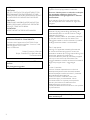 2
2
-
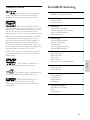 3
3
-
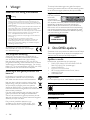 4
4
-
 5
5
-
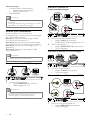 6
6
-
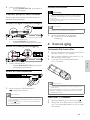 7
7
-
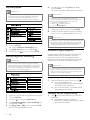 8
8
-
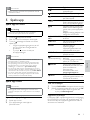 9
9
-
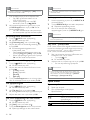 10
10
-
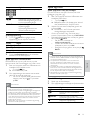 11
11
-
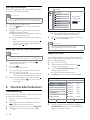 12
12
-
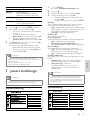 13
13
-
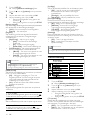 14
14
-
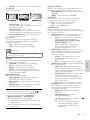 15
15
-
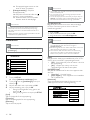 16
16
-
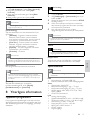 17
17
-
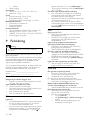 18
18
-
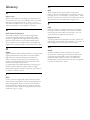 19
19
-
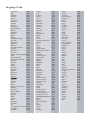 20
20
-
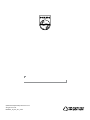 21
21
Philips DVP3560/12 Användarmanual
- Kategori
- DVD-spelare
- Typ
- Användarmanual
Relaterade papper
-
Philips DVP5992/12 Användarmanual
-
Philips DVP4320WH/12 Användarmanual
-
Philips DVP3580/12 Användarmanual
-
Philips DVP3520/12 Användarmanual
-
Philips DVP3111/12 Användarmanual
-
Philips BDP3100/12 Användarmanual
-
Philips DVP3354/12 Användarmanual
-
Philips DVP3880/12 Användarmanual
-
Philips DVP5980/12 Snabbstartsguide
-
Philips BDP2800/12 Användarmanual